عند استعادة علامات تبويب متعددة في Chrome ، فإنهالا يتم إعادة التحميل جميعًا مرة واحدة. يتم ذلك فقط عند الانتقال إلى علامة تبويب ، أي تحديدها بحيث تكون نشطة وإعادة تحميلها. هذا حتى لا يكون الإنترنت بطيئًا بالنسبة إلى سرعة الحلزون. إنه شيء مثل كيفية بدء تشغيل Windows 10 ببطء للتطبيقات عند بدء التشغيل ، والتأكد من أن نظامك لا يتجمد عن طريق بدء تشغيل واحد من التطبيقات الكثيرة في آن واحد. يقوم Chrome بشيء مماثل مع علامات التبويب التي لا يتم تحميلها عند تعطل الإنترنت لديك. إذا كنت تريد تحميل علامات التبويب في وضع عدم الاتصال تلقائيًا في Chrome عندما يكون الإنترنت متصلاً بالإنترنت ، يمكنك القيام بذلك عن طريق تغيير علامتي Chrome.

إعادة تحميل علامات التبويب في وضع عدم الاتصال تلقائيًا
افتح Chrome وأدخل ما يلي في شريط URL. انقر فوق إدخال للانتقال إلى صفحة علامات Chrome الداخلية.
Chrome://flags
في صفحة علامات Chrome ، ابحث عن الكلمة "إعادة تحميل" وفي النتائج ، ابحث عن العلامتين التاليتين.
Offline Auto-reload mode
Only Auto-reload visible tabs
سيتم تعيينهما على حالاتهما الافتراضية لذلكافتح القائمة المنسدلة بجوار علامة وضع إعادة التحميل التلقائي دون اتصال وتعيينها على "ممكّن". بعد ذلك ، افتح القائمة المنسدلة بجوار علامة التبويب المرئية فقط لإعادة التحميل التلقائي وتعيينها على "تعطيل".
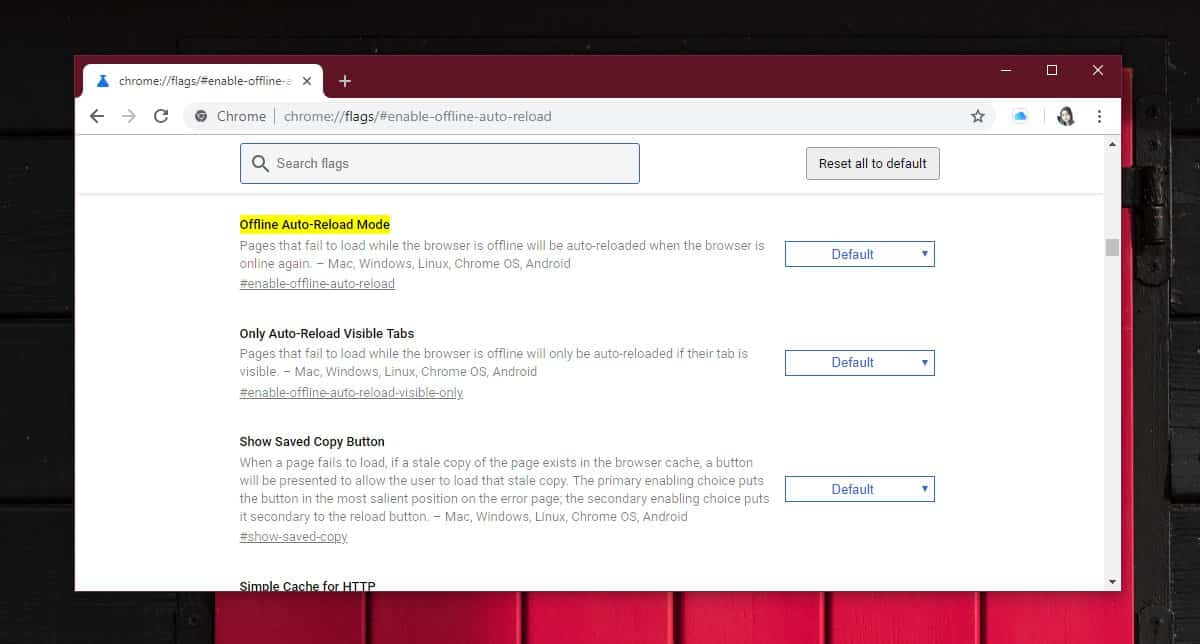
بمجرد قيامك بتغيير قيمة كلا العلامتين ، أعد تشغيل Chrome ليتم تطبيق التغيير.
كيف تعمل
علامة وضع "إعادة التحميل التلقائي دون اتصال" مسؤولةلإعادة تحميل أي علامات تبويب لم يتم تحميلها نظرًا لأنك كنت غير متصل بالإنترنت ، تكون حالتها الافتراضية عادةً واحدة حيث يقوم Chrome تلقائيًا بإعادة تحميل علامة التبويب عندما يعود الإنترنت الخاص بك. السبب في عدم إعادة تحميل علامات تبويب الخلفية / غير النشطة عندما يعود الإنترنت الخاص بك هو بسبب علامة التبويب المرئية فقط لإعادة التحميل التلقائي.
يتم تمكين هذه العلامة أيضًا في حالتها الافتراضيةوما تفعله ، فهو يحد إعادة التحميل التلقائي لعلامات التبويب دون اتصال إلى تلك النشطة أو الموجودة في المقدمة. إذا كان لديك ، على سبيل المثال ، عشرة علامات تبويب مفتوحة في نافذة متصفحك ، فمن المنطقي أن تكون واحدة منها فقط نشطة. سيكون الآخرون التسعة في الخلفية ولن يتم تحميلهم حتى تقوم بالتبديل إليهم.
عن طريق تحديد علامة "إعادة تحميل علامات التبويب المرئية فقط"إلى حالته المعطلة ، والتأكد من تمكين وضع إعادة التحميل التلقائي في وضع عدم الاتصال ، فأنت تسمح بإعادة تحميل جميع علامات التبويب ، بغض النظر عما إذا كانت في المقدمة أو الخلفية ، تلقائيًا عندما تكون متصلاً بالإنترنت.
إذا كنت ترغب في اختبار ذلك ، فقم بتشغيل وضع الطائرةعلى ، وزيارة بعض المواقع. عند فشل تحميلها ، قم بإيقاف تشغيل وضع الطائرة وانتظر إعادة التحميل. تذكر أن علامات التبويب ستكون بطيئة في التحميل إذا كان لديك الكثير منها مفتوح.













تعليقات